
Isi
Ada tiga cara mudah untuk membuat cadangan data Anda dan salah satunya adalah dengan menggunakan akun Google. Dua lainnya adalah dengan menggunakan akun Samsung dan Smart Switch. Tutorial singkat ini akan memandu Anda tentang cara menyimpan data Anda yang tak tergantikan dengan menggunakan Google Cloud.
Mencadangkan data Anda dengan akun Google
Membuat salinan semua file pribadi penting Anda di perangkat Android itu mudah. Yang harus Anda lakukan adalah menggunakan akun Google Anda. Seperti Samsung, Google menawarkan penyimpanan cloud gratis sebesar 15GB. Anda dapat menggunakan ini untuk menyimpan berbagai jenis file seperti foto, video, dokumen, dll.
Penyimpanan awan gratis Google Anda diberikan kepada Anda secara otomatis setelah Anda memverifikasi akun Google yang baru Anda buat. Jadi, yang harus Anda lakukan adalah menambahkan akun Google Anda ke ponsel dan Anda dapat langsung menggunakannya sebagai penyimpanan cloud gratis.
Anda dapat menambahkan beberapa akun Google ke perangkat Android Anda jika Anda membutuhkan lebih banyak penyimpanan cloud. Atau, Anda dapat membeli lebih banyak penyimpanan jika ruang kosong habis.
Untuk mulai membuat data cadangan Anda dengan akun Google, ikuti langkah-langkah berikut:
- Geser ke atas di layar awal, untuk mengakses aplikasi Anda.

2. Ketuk Pengaturan
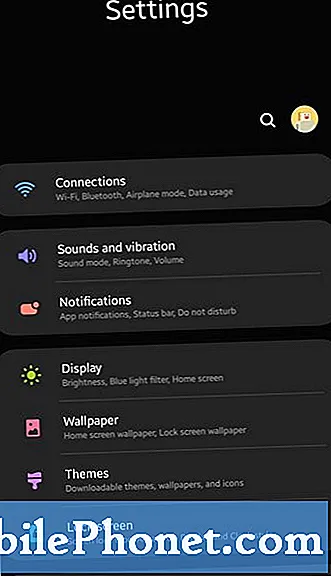
3. Ketuk Akun dan cadangan
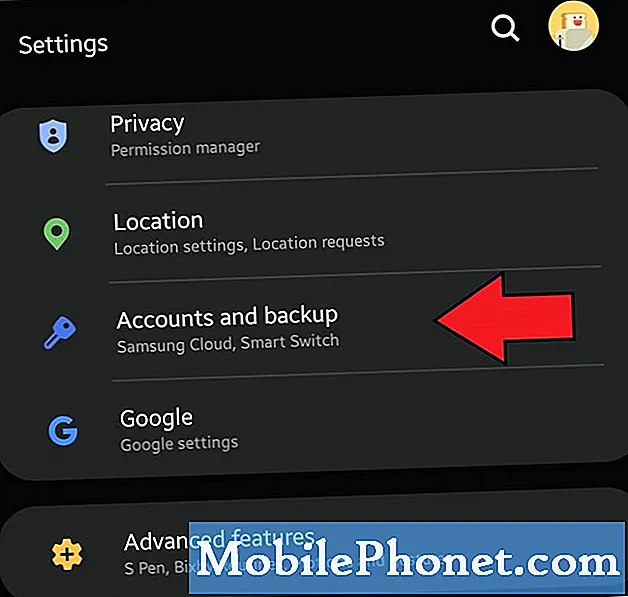
4. Ketuk Cadangkan dan pulihkan
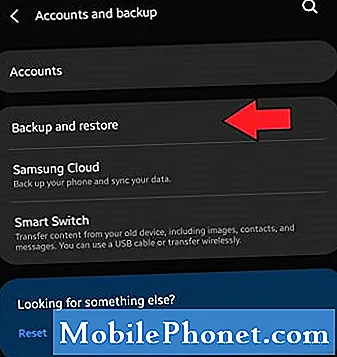
5. Ketuk sakelar di sebelah Cadangkan data saya untuk mencadangkan data secara otomatis dari ponsel dan aplikasi Anda
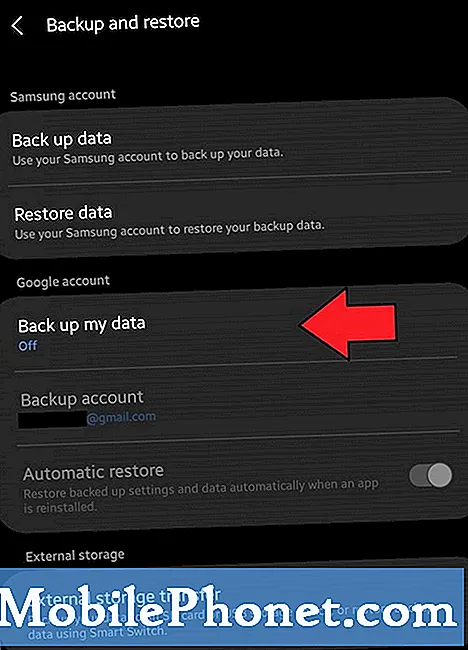
6. Ketuk Akun cadangan untuk memilih atau mengubah akun Google mana cadangan Anda disimpan
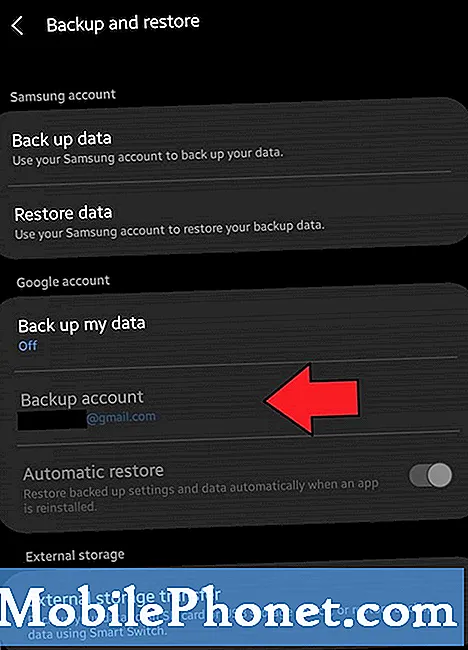
7. Ketuk Akun Google untuk mengelola akun dan cadangan Anda
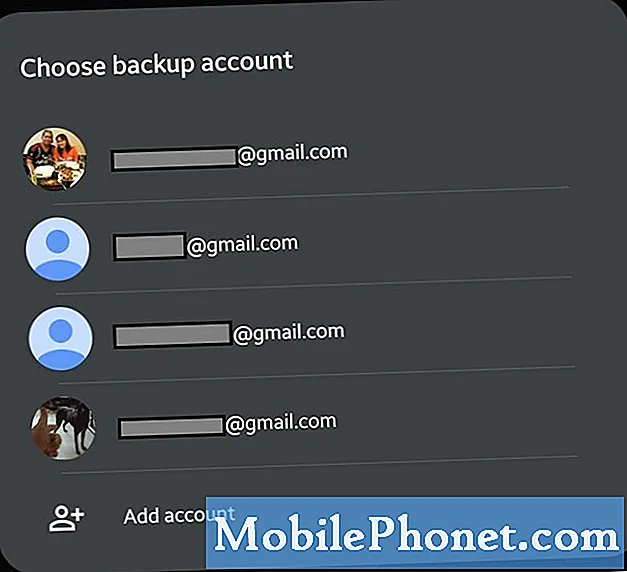
8. Ketuk baik.
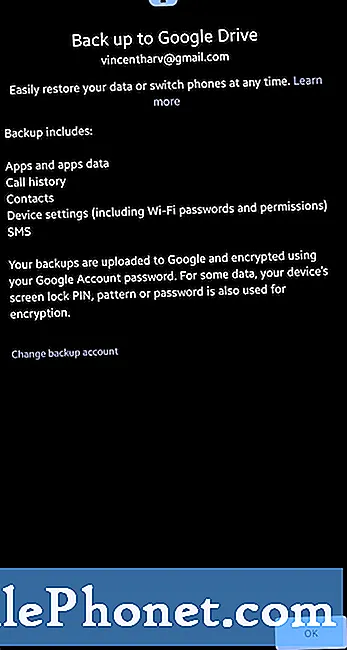
9. Setelah Anda selesai, pastikan untuk mengetuk sakelar di sebelah Pemulihan otomatis, untuk memulihkan pengaturan dan data aplikasi saat aplikasi dipasang ulang
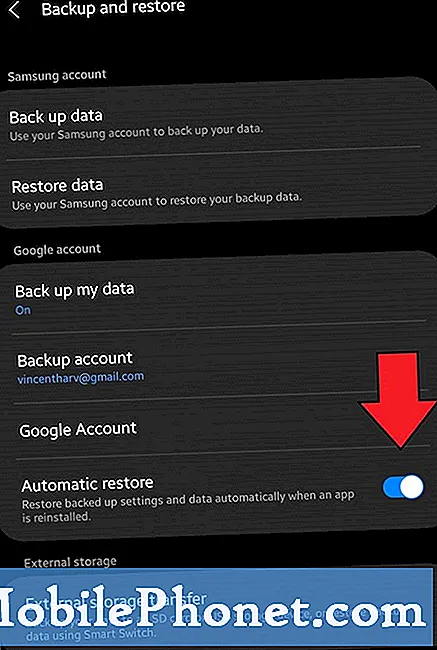
Bacaan yang disarankan:
Jika Anda ingin membuat cadangan data Anda ke PC:
- Cara Membuat Cadangan Data Anda Menggunakan Akun Samsung
- Cara menggunakan Smart Switch untuk PC untuk membackup ponsel Samsung Galaxy
- Cara Membuat Cadangan Data Anda Menggunakan Smart Switch
Dapatkan bantuan dari kami
Mengalami Masalah dengan ponsel Anda? Jangan ragu untuk menghubungi kami menggunakan formulir ini. Kami akan mencoba membantu. Kami juga membuat video untuk mereka yang ingin mengikuti instruksi visual. Kunjungi halaman Youtube kami untuk pemecahan masalah.


